
Menjadwalkan pesan di Mac untuk dikirim nanti
Jika sudah larut malam atau terlalu penting untuk dilupakan, Anda dapat menggunakan iMessage untuk menjadwalkan pesan agar dikirim nanti.
Catatan: Anda harus online untuk menjadwalkan atau memodifikasi pesan untuk dikirim nanti, dan menggunakan iMessage dengan macOS Sequoia, iOS 18, iPadOS 18, watchOS 11, visionOS 2, atau lebih baru. Penerima Anda dapat menggunakan perangkat apa pun, dan mereka tidak akan tahu bahwa pesan dijadwalkan.
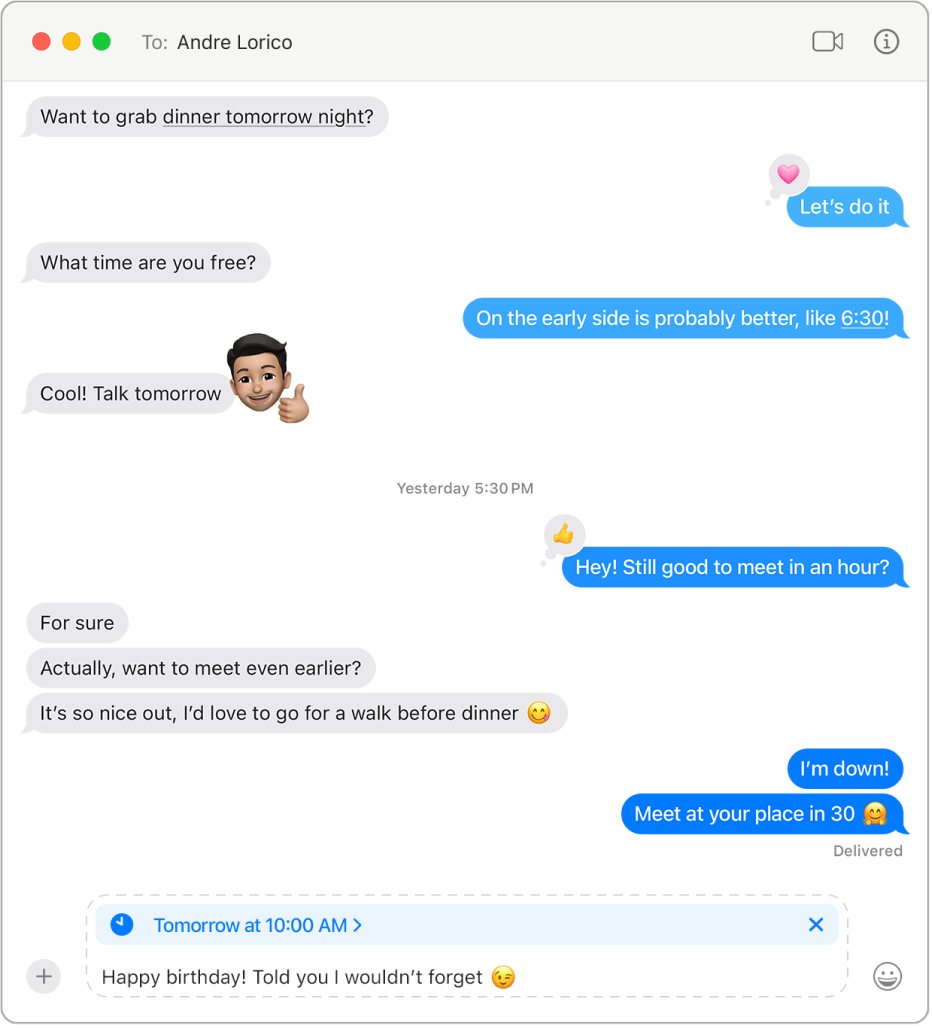
Menjadwalkan pesan
Anda dapat menjadwalkan pesan hingga 14 hari mendatang.
Buka app Pesan
 di Mac Anda.
di Mac Anda.Pilih percakapan.
Klik
 , lalu klik Kirim Nanti.
, lalu klik Kirim Nanti.Pilih tanggal dan waktu Anda ingin mengirimkan pesan.
Masukkan pesan, lalu tekan Return untuk menjadwalkan pesan.
Pesan muncul dengan garis putus-putus mengelilinginya dan disimpan di server hingga saatnya dikirim—waktu muncul di atas pesan.
Menjadwalkan ulang pesan
Anda dapat mengubah kapan pesan dikirim hingga waktu pengirimannya.
Buka app Pesan
 di Mac Anda.
di Mac Anda.Pilih percakapan dengan pesan yang ingin Anda jadwalkan ulang.
Gulir ke bagian bawah percakapan jika Anda tidak melihat pesan Anda (pesan terjadwal mungkin muncul di bawah pesan terkirim lainnya).
Klik Edit di percakapan (di atas pesan terjadwal), lalu lakukan salah satu hal berikut:
Menjadwalkan ulang pesan: Pilih Edit Waktu, pilih waktu baru, lalu klik di luar jadwal untuk mengesahkan waktu baru.
Segera mengirimkannya: Pilih Kirim Persan.
Mengedit pesan terjadwal
Anda dapat mengedit pesan terjadwal hingga waktu pengirimannya.
Buka app Pesan
 di Mac Anda.
di Mac Anda.Pilih percakapan dengan pesan yang ingin Anda edit.
Gulir ke bagian bawah percakapan jika Anda tidak melihat pesan Anda (pesan terjadwal mungkin muncul di bawah pesan terkirim lainnya).
Control-klik pesan yang ingin Anda ubah, lalu pilih Edit.
Buat perubahan apa pun, lalu klik
 untuk mengirim ulang dengan pengeditan atau
untuk mengirim ulang dengan pengeditan atau  untuk mengembalikannya. Lihat Mengedit pesan terkirim.
untuk mengembalikannya. Lihat Mengedit pesan terkirim.
Menghapus pesan terjadwal
Saat Anda menghapus pesan sebelum waktu pengiriman terjadwalnya, pesan dibatalkan dan tidak dikirim ke penerima.
Buka app Pesan
 di Mac Anda.
di Mac Anda.Pilih percakapan dengan pesan yang ingin Anda hapus.
Gulir ke bagian bawah percakapan jika Anda tidak melihat pesan Anda (pesan terjadwal mungkin muncul di bawah pesan terkirim lainnya).
Klik Edit di percakapan (di atas pesan terjadwal), lalu pilih Hapus Pesan.